-Музыка
- Крыла
- Слушали: 187 Комментарии: 0
- Елена Фролова - Когда я устану жить...
- Слушали: 256 Комментарии: 3
- 16 tonns
- Слушали: 3551 Комментарии: 0
- MiKA * Rain *
- Слушали: 1718 Комментарии: 0
- Tanita Tikaram/ Twist in My Sobriety
- Слушали: 33137 Комментарии: 0
-ТоррНАДО - торрент-трекер для блогов
Делюсь моими файлами
Скачал и помогаю скачать
Жду окончания закачки
-
Радио в блоге
[Этот ролик находится на заблокированном домене]
Добавить плеер в свой журнал
© Накукрыскин
Добавить плеер в свой журнал
© Накукрыскин
-Поиск по дневнику
-Подписка по e-mail
-Интересы
-Постоянные читатели
-Сообщества
-Трансляции
-Статистика
Копирование |
Цитата сообщения Pannamusic
Урок для тех, кто еще не знает как сделать создание скриншотов
|
Урок для тех, кто
Создание скриншотов(для новичков в компьютерной азбуке)
В программе Mazilla Firefok Что такое скриншот (screenshot) Скриншот (screenshot) - снимок экрана, картинка, которая точно отображает то, что показывает ваш монитор в конкретный момент времени. Нажмите клавишу Print screen (верхний правый угол клавиатуры) - и в память компьютера будет занесен скриншот - картинка текущего состояния экрана.  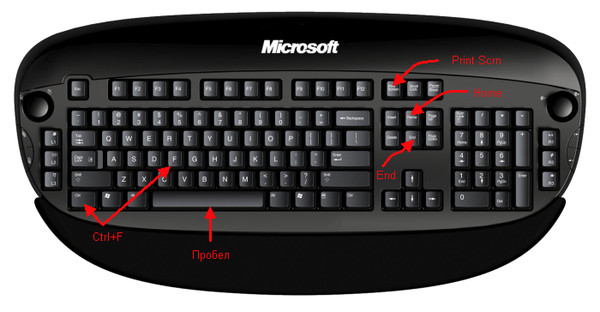 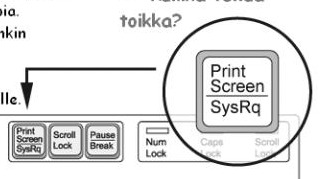 Снятие скриншотов - важная часть работы. Скриншот экрана очень полезен для службы поддержки, потому что они точно отображают все, что видит пользователь - сообщения об ошибках, используемые программы, даже дают представление о предыдущих действиях пользователя. Для того, чтобы делать скриншоты, существуют специальные программы, но можно создавать их и с помощью программам, размещенных практически на каждом компьютере. Нажимаем в компьютере на кнопку пуск 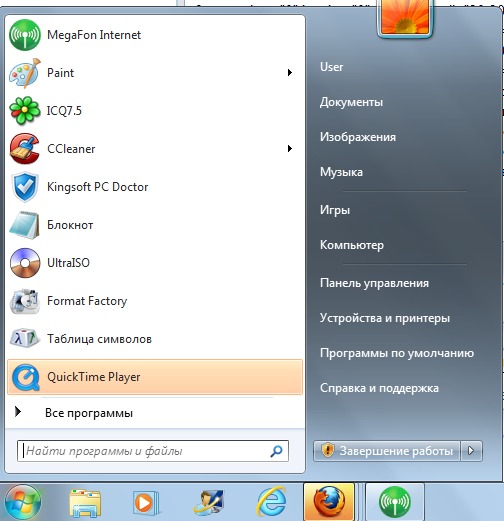 Выбираем "Все программы", далее "Стандартные" 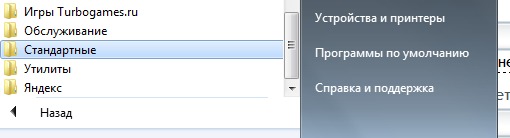 Ищем Paint 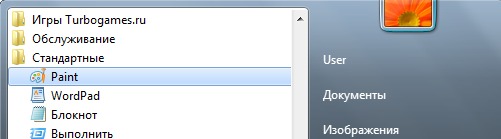 Отрываем 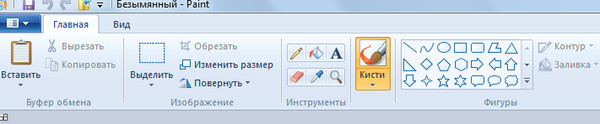 Нажимаем на квадратное окошко  У вас открылось окно, нажимаете "Выделить" 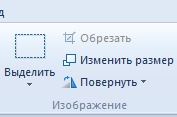 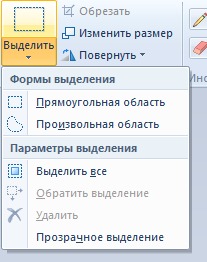 Выбираете "Прямоугольная область" и нажимаете Теперь мышкой выделяете тот участок с которого вам нужно сделать снимок Далее нажимаете "Обрезать" Щелкните на маленький треугольник  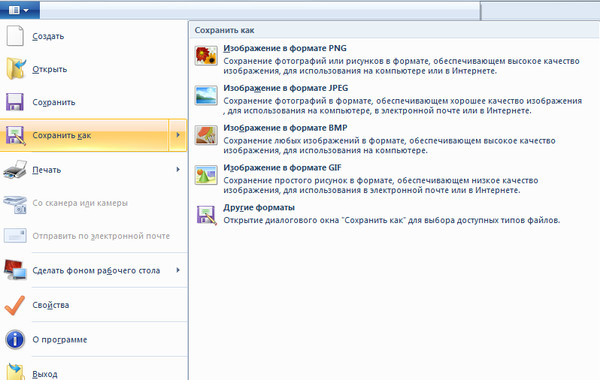 Теперь нам нужно выбрать формат в котором будем сохранять на компьютер и сохраняете на компьютер Вот и все!!! Удачи!!! |
| Комментировать | « Пред. запись — К дневнику — След. запись » | Страницы: [1] [Новые] |








